Nota: En el siguiente tema que vas a leer, conocerás sobre: Extraiga la versión específica de Windows de Windows 10 Multiple Edition ISO
Si descargas la versión normal ventanas 10 incluirá todas las versiones ventanas incluidas las versiones Pro , Hogar , Educación y N. Esto es por diseño, por lo que cuando usa la clave, activa la versión correcta, o si se usa un instalador personalizado, esta herramienta puede ayudar. Esta publicación explica cómo extraer una versión específica ventanas de ventanas 10 ISO de edición múltiple(Edición Múltiple ISO) .
Extracto(Extracto) versión específica ventanas de ventanas 10 ISO de edición múltiple
Equipo DISM ofrece opciones como exportar, obtener información sobre ingenio y muchas otras herramientas para interactuar con archivos YO ASI.
- Descargar y montar el archivo ISO
- Encuentre el índice de versiones ventanas 10 .
- Extraer una versión ISO específica
Necesitará permiso de administrador para ejecutar el comando.
1]Descargue y monte el archivo ISO
El primer paso es descargar el archivo. YO ASI y microsoft ofrece una manera fácil. Ir al sitio web oficial y descargar instalador (Herramienta de instalación)ventanas 10 . Tendrás dos opciones: actualizar o crear un archivo USB/ISOSeleccione la segunda opción y luego seleccione la opción YO ASI. Guarda el archivo YO ASI en la computadora.
Una vez que se complete la descarga, haga clic derecho en el archivo YO ASI y seleccione la opción » montar(Montar).» A conductor (Explorador de archivos)archivo ISO(ISO) estará disponible como una letra de unidad asignada. Preste atención al nombre del disco.
Acceso(Get) al disco y haga doble clic en fuentes más antiguas para encontrar el archivo − install.wim o install.esd .(instalar.wim o instalar.esd)
Necesitarás la ruta exacta para extraer el archivo, en nuestro caso es:
F:\sources\install.wim
o
F:\sources\install.esd
2] Encontrar(Buscar) Índice de versiones de Windows diez .(ventanas 10)
Abierto línea de comando(Símbolo del sistema) con derechos de administrador escribiendo cmd en el menú de inicio y luego haga clic derecho para ejecutar como administrador cuando aparezca en la lista. Luego ejecute el siguiente comando para encontrar el índice de versión ventanas que desea extraer.
Dism /Get-WimInfo /WimFile:<path_to_install.wim>
Reemplazar manera exacta
Parámetro /Obtener-WimInfo mostrará una lista de imágenes en archivo wim(archivo wim) . El resultado del comando incluirá los dos parámetros más importantes: Índice y Nombre . Si bien se requerirá el primero en el siguiente paso para extraer el archivo, el segundo lo ayudará a determinar la versión que necesita.
3] Extracto(Extracto) versión ISO específica
En la última sección, usaremos el parámetro exportar imagen para extraer ese índice en un nuevo archivo.
Dism /Export-Image /SourceImageFile:<path_to_image_file> /SourceIndex:5 /DestinationImageFile:<path_to_image_file>
No(Hacer) olvidar especificar la ruta al archivo de imagen, es decir, . mi. WIM -archivo, y la misma ruta al destino.
El proceso tomará su tiempo, pero al final tendrás la versión exacta del archivo. ventanas que será menor que el resto.
Lee mas(Lea a continuación): Cómo extraer archivos específicos de una copia de seguridad de la imagen del sistema de Windows.
Si descarga una versión común de Windows 10, incluirá todas las versiones de Windows, incluidas las versiones Pro, Home, Education y N. Esto es por diseño, por lo que cuando use la clave, activará la versión correcta, o si se usa un instalador personalizado, esa herramienta puede ayudar. Esta publicación lo guiará sobre cómo puede extraer una versión específica de Windows de Windows 10 Multiple Edtion ISO.
Extraiga la versión específica de Windows de Windows 10 Multiple Edition ISO
El comando DISM ofrece opciones como exportar, obtener información y muchas otras herramientas para interactuar con los archivos ISO.
- Descargar y montar el archivo ISO
- Encuentre el índice de la versión de Windows 10.
- Extraiga la versión específica de ISO
Necesitará permiso de administrador para ejecutar el comando.
1]Descargue y monte el archivo ISO
El primer paso es descargar el archivo ISO y Microsoft ofrece una forma sencilla. Vaya al sitio web oficial y descargue la herramienta de instalación de Windows 10. Tendrá dos opciones: Actualizar o Crear un archivo USB/ISO. Elija la segunda opción y luego elija la opción ISO. Guarde el archivo ISO en la computadora.
Una vez que se complete la descarga, haga clic derecho en el archivo ISO y seleccione la opción Montar. En el Explorador de archivos, el archivo ISO estará disponible como una unidad con una letra asignada. Anote el nombre de la unidad.
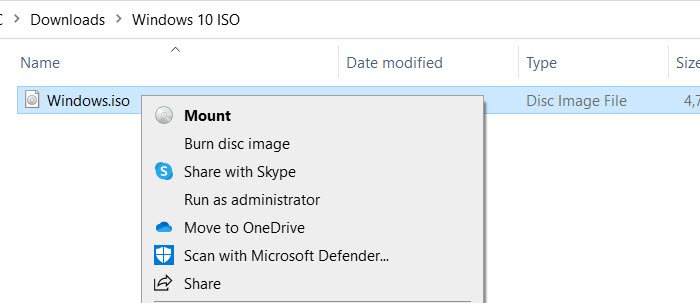
Ingrese a la unidad y haga doble clic en las fuentes más antiguas para ubicar el archivo: instalar.wim o instalar.esd
Necesitará la ruta exacta para extraer el archivo, que en nuestro caso es:
F:\sources\install.wim
o
F:\sources\install.esd
2]Encuentra el índice de la versión de Windows 10
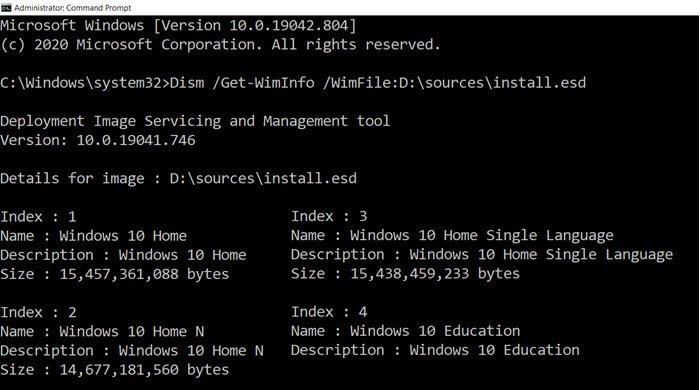
Abra el símbolo del sistema con permiso de administrador escribiendo CMD en el menú de inicio y luego haga clic derecho para ejecutar como administrador cuando aparezca en la lista. Luego ejecute el siguiente comando para encontrar el índice de la versión de Windows que desea extraer.
Dism /Get-WimInfo /WimFile:<path_to_install.wim>
Reemplace con la ruta exacta.
La opción mostrará una lista de imágenes en el archivo Wim. El resultado del comando incluirá los dos parámetros más importantes: Índice y Nombre. Mientras que el primero se requerirá en el siguiente paso para extraer el archivo, el último lo ayudará a identificar la versión que desea.
3]Extraiga la versión específica de ISO
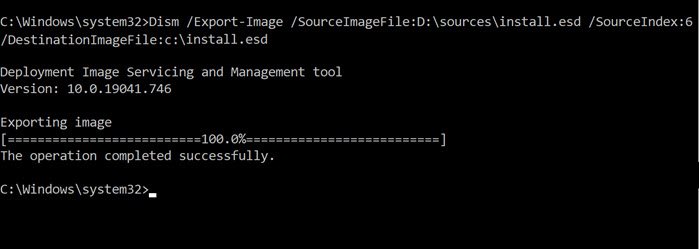
En la última sección, usaremos la opción para extraer ese índice en un nuevo archivo.
Dism /Export-Image /SourceImageFile:<path_to_image_file> /SourceIndex:5 /DestinationImageFile:<path_to_image_file>
Asegúrese de incluir la ruta del archivo de imagen, es decir, el archivo WIM, y lo mismo para el destino.
El proceso tomará su tiempo, pero al final, tendrá la versión exacta del archivo de Windows, que será más pequeño que todo lo demás.
Leer siguiente: Cómo extraer archivos específicos de la copia de seguridad de la imagen del sistema de Windows.


